谷歌浏览器网页显示不完怎么解决?谷歌浏览器是一款超级好用的浏览器软件,这款浏览器按钻心和稳定性非常高,并且能够支持用户高速访问各类网页,不少用户喜欢使用这款浏览器办公或者娱乐,但是在访问页面的时候会出现网页显示不完整的情况,那么这个时候要如何解决呢。下面就让小编给大家带来谷歌浏览器解决网页显示不完整方法步骤,有需要的朋友不妨来看看了解一下。

1、打开【win开始键】的菜单后,点击左侧齿轮状的选项【设置】(如图所示)。
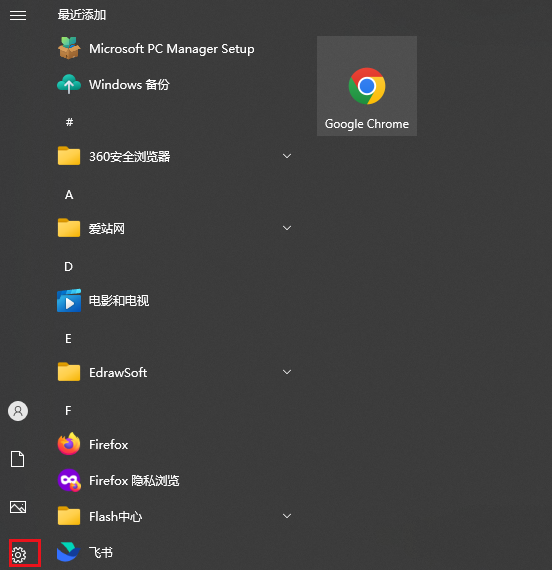
2、进入【设置】页面后,找到右侧的选项【时间和语言】并点击进入(如图所示)。
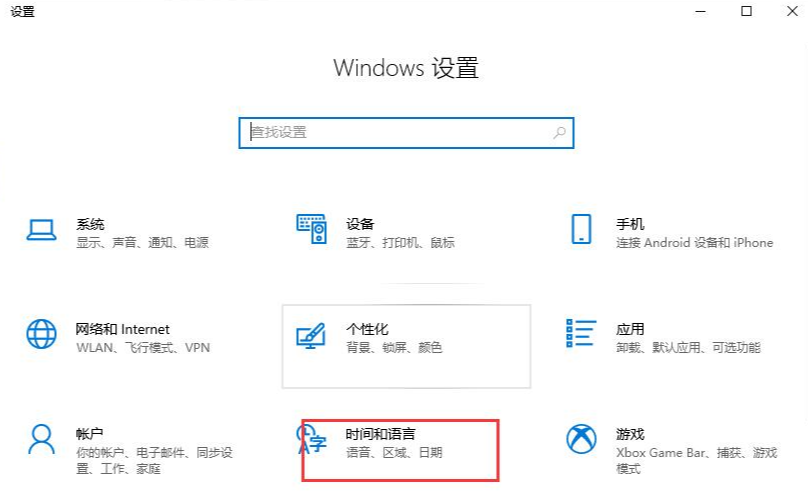
3、进入【时间和语音】界面后,找到左侧的【区域和语言】并点击进入(如图所示)。
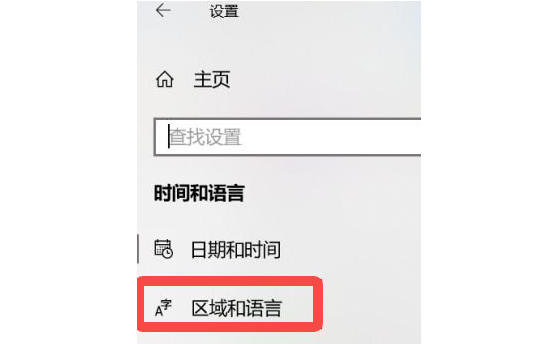
4、打开【区域和语言】后的,找到右侧的【管理语言设置】并点击进入(如图所示)。
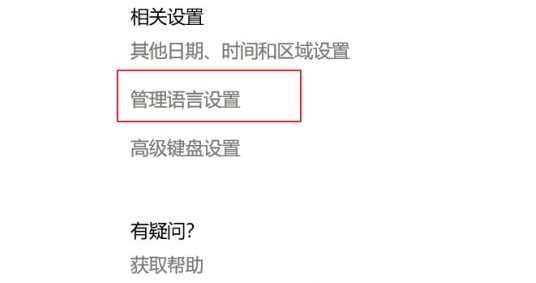
5、进入【管理语言设置】后,找到【更改系统区域设置】,并点击进入(如图所示)。
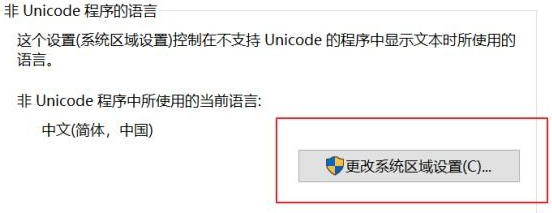
6、进入【更改系统区域设置】后,将【当前系统区域设置】的【中文(简体。中国)】更改为【英语(美国)】(如图所示)。
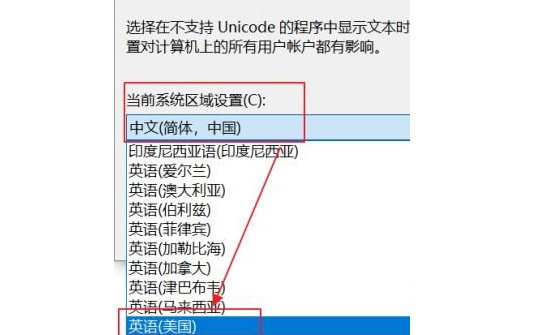
7、设置好【当前系统区域设置】后,点击【确定】(如图所示)。
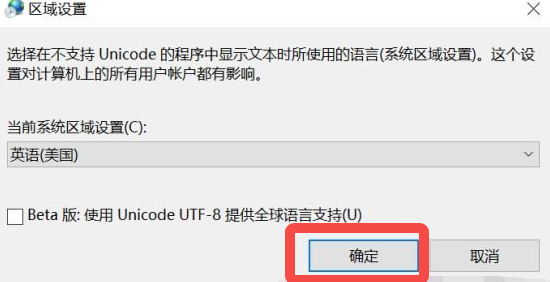
8、最后点击【关闭】就解决了chrome浏览器打开的网页显示不完整的问题(如图所示)。
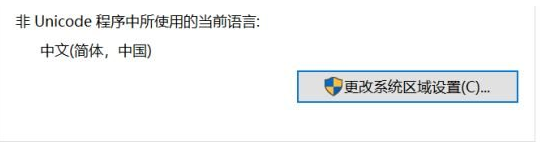
以上就是【谷歌浏览器网页显示不完怎么解决?谷歌浏览器解决网页显示不完整方法步骤】的全部内容啦,更多Chrome浏览器教程分享,请继续关注本站!